Office 설치 시 오류 코드 30180-4
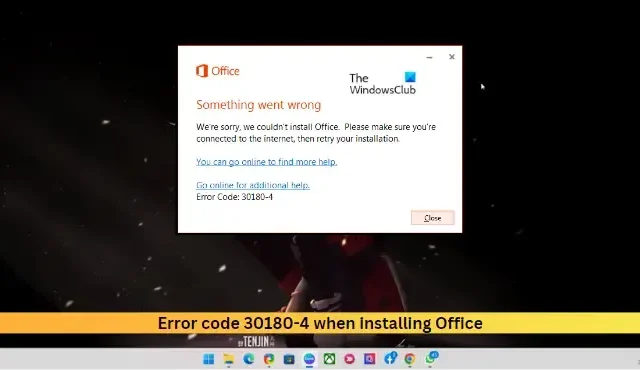
이 게시물은 Office를 설치할 때 오류 코드 30180-4를 수정하는 솔루션을 제공합니다 . 이 오류 코드는 일반적으로 타사 바이러스 백신, VPN 또는 프록시로 인한 간섭으로 인해 나타납니다. 다행히 몇 가지 간단한 방법을 따르면 문제를 해결할 수 있습니다.
Office 설치 시 오류 코드 30180-4 수정
Office를 설치할 때 오류 코드 30180-4를 수정하려면 먼저 장치와 라우터를 재부팅한 다음 Office를 설치해 보세요. 그러나 그래도 도움이 되지 않으면 테스트된 다음 수정 사항을 따르십시오.
- Microsoft 지원 및 복구 도우미 사용
- 이전 버전의 Office가 설치되어 있는지 확인
- 인터넷 연결 확인
- 프록시/VPN 비활성화
- 일시적으로 타사 바이러스 백신 비활성화
- Office 오프라인 설치 프로그램 사용
- 디스크 정리 도구 실행
- 클린 부팅 상태에서 Office 설치
이제 이것들을 자세히 살펴보자.
1] Microsoft 지원 및 복구 도우미 사용

2] 이전 버전의 Office가 설치되어 있는지 확인
장치에 여러 Office 버전이 설치된 경우 이 오류 코드가 발생하는 이유일 수 있습니다. 이를 제거하고 Office 설치 오류 코드 30180-4가 수정되었는지 확인합니다.
3] 인터넷 연결 확인
이와 같은 오류는 인터넷 연결이 불안정한 경우에도 발생할 수 있습니다. 속도 테스트를 수행하여 인터넷 연결에 문제가 있는지 확인하십시오. 인터넷 속도가 선택한 요금제보다 느린 경우 라우터와 모뎀을 다시 시작해 보세요. 그러나 라우터와 모뎀을 다시 시작해도 작동하지 않으면 서비스 제공업체에 문의하세요.
4] 프록시/VPN 비활성화
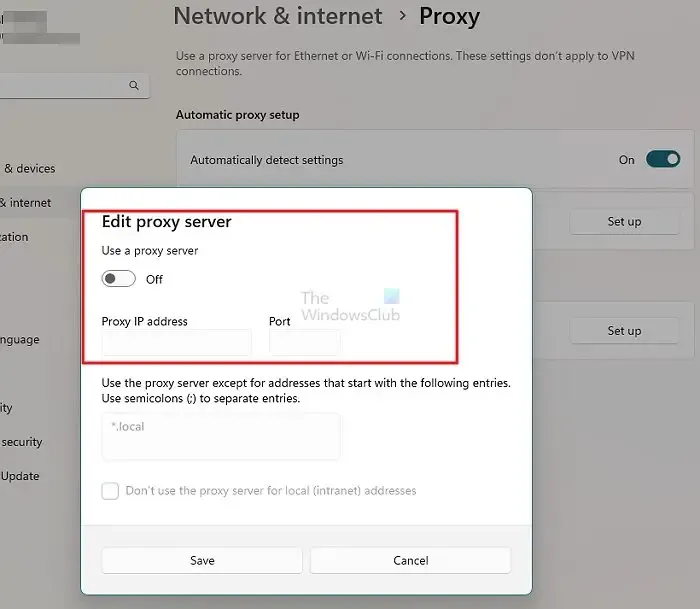
VPN/Proxy 서버에 연결된 경우 서버 오류가 발생할 수 있습니다. VPN 및 프록시는 원격 서버를 통해 인터넷 트래픽을 다시 라우팅하여 IP 주소를 숨깁니다. 그럼에도 불구하고 비활성화하는 방법은 다음과 같습니다.
- Windows 키 + I를 눌러 설정을 엽니다 .
- 네트워크 및 인터넷 > 프록시 로 이동합니다 .
- 여기에서 자동으로 설정 검색 옵션을 끕니다.
- 프록시 서버 사용 옆에 있는 설정 옵션을 클릭 하고 프록시 서버 사용 옵션을 끕니다.
5] 바이러스 백신 소프트웨어를 일시적으로 비활성화
장치에 설치된 타사 바이러스 백신 소프트웨어로 인해 Office 설치 오류가 발생할 수 있습니다. 바이러스 백신 소프트웨어를 비활성화하고 오류가 해결되었는지 확인하십시오. 소프트웨어 비활성화가 작동하지 않으면 바이러스 백신 소프트웨어를 일시적으로 제거하고 동일한지 확인하십시오. 또한 VPN을 사용하는 경우 비활성화하십시오.
6] Office 오프라인 설치 프로그램 사용
장치에 Office를 설치할 수 없는 경우 Office 오프라인 설치 관리자를 사용해 보십시오. 그러나 설치 프로그램 파일을 다운로드하려면 인터넷에 연결해야 합니다. 그러나 일단 완료되면 사용자의 편의에 따라 Office를 오프라인으로 설치할 수 있습니다.
7] 디스크 정리 도구 실행

장치가 임시 및 정크 파일로 막힌 경우 Office에서 업데이트를 다운로드하는 데 문제가 있을 수 있습니다. Windows는 사용자 경험을 향상시키기 위해 이러한 임시 파일을 자동으로 저장합니다. 이러한 파일은 아무 소용이 없으며 수시로 삭제해야 합니다. 디스크 정리 도구를 사용하여 수행하는 방법은 다음과 같습니다.
- 디스크 정리를 검색 하고 열기를 클릭합니다.
- 삭제할 파일을 선택하십시오.
- 이제 디스크 정리 시스템에서 확인을 요청합니다.
- 계속하려면 파일 삭제를 클릭하십시오 .
- 시스템 파일 정리를 클릭하면 더 많은 옵션이 표시됩니다.
- 이 옵션을 사용하면 최신 시스템 복원 지점, Windows 업데이트 정리, 이전 Windows 설치 등을 제외한 모든 항목을 삭제할 수 있습니다.
8] 클린 부팅 상태에서 Office 설치

Office를 설치할 때 오류 코드 30180-4가 발생하는 이유는 장치에 설치된 타사 응용 프로그램 때문일 수 있습니다. 모든 타사 응용 프로그램을 제한하려면 PC 클린 부팅을 수행하십시오. 클린 부팅을 수행하는 방법은 다음과 같습니다.
- 시작 을 클릭하고 시스템 구성 을 검색하여 엽니다.
- 일반 탭 으로 이동하여 선택 모드 옵션과 그 아래에 있는 시스템 서비스 로드 옵션을 확인합니다 .
- 그런 다음 서비스 탭으로 이동하여 모든 Microsoft 서비스 숨기기 옵션을 선택합니다 .
- 오른쪽 하단에서 모두 비활성화를 클릭 하고 적용을 누른 다음 확인을 눌러 변경 사항을 저장합니다.
클린 부팅 상태에서 오류가 나타나지 않으면 한 프로세스를 수동으로 활성화하고 범인이 누구인지 확인해야 할 수 있습니다. 확인했으면 소프트웨어를 비활성화하거나 제거합니다.
Microsoft Office 설치 오류를 어떻게 수정합니까?
Microsoft Office 설치 오류를 수정하려면 PC를 다시 시작하고 다시 시도하십시오. 그래도 문제가 해결되지 않으면 Microsoft 지원 및 복구 도우미를 실행하여 설치 오류를 수정하세요. 그래도 도움이 되지 않으면 방화벽/바이러스 백신을 일시적으로 비활성화하고 도움이 되는지 확인하십시오.
Office 설치 오류 30010 4는 무엇입니까?
Office 설치 오류 30010 4는 시스템 파일이 없거나 손상되어 발생하는 설치 오류입니다. 그러나 타사 앱 간섭 및 Windows 업데이트가 제대로 설치되지 않은 경우에도 발생할 수 있습니다.


답글 남기기